设置如何清理手机内存卡
July2015(SimplifiedChinese)2015FlukeCorporation.
Allrightsreserved.
Specificationsaresubjecttochangewithoutnotice.
Allproductnamesaretrademarksoftheirrespectivecompanies.
TiS10,TiS20,TiS40,TiS45,TiS50,TiS55,TiS60,TiS65全优系列红外热像仪用户手册有限保证和责任限制在正常使用和维护条件下,Fluke公司保证每一个产品都没有材料缺陷和制造工艺问题.
保证期为从产品发货之日起二(2)年.
部件、产品修理和服务的保证期限为90天.
本项保证仅向授权零售商的原始买方或最终用户提供,并且不适用于保险丝和一次性电池或者任何被Fluke公司认定由于误用、改变、疏忽、意外非正常操作和使用所造成的产品损坏.
Fluke公司保证软件能够在完全符合性能指标的条件下至少操作90天,而且软件是正确地记录在无缺陷的媒体上.
Fluke公司并不保证软件没有错误或无操作中断.
Fluke公司仅授权北京海洋兴业科技有限公司为最终客户提供新产品或未使用过产品的保证.
但并未授权他代表Fluke公司提供范围更广或内容不同的保证.
只有通过Fluke授权的销售商购买的产品,或者买方已经按适当的国际价格付款的产品,才能享受Fluke的保证支持.
在一个国家购买的产品被送往另一个国家维修时,Fluke公司保留向买方收取修理/更换零部件的进口费用的权利.
Fluke公司的保证责任是有限的,Fluke公司可以选择是否将依购买价退款、免费维修或更换在保证期内退回到Fluke公司委托服务中心的有缺陷产品.
要求保修服务时,请与就近的Fluke授权服务中心联系,获得退还授权信息;然后将产品连同问题描述寄至该服务中心,并预付邮资和保险费用(目的地离岸价格).
Fluke对运送途中发生的损坏不承担责任.
在保修之后,产品将被寄回给买方并提前支付运输费(目的地交货).
如果Fluke认定产品故障是由于疏忽、误用、污染、修改、意外或不当操作或处理状况而产生,包括未在产品规定的额定值下使用引起的过压故障;或是由于机件日常使用损耗,则Fluke会估算修理费用,在获得买方同意后再进行修理.
在修理之后,产品将被寄回给买方并预付运输费;买方将收到修理和返程运输费用(寄发地交货)的帐单.
本保证为买方唯一能获得的全部赔偿内容,并且取代所有其它明示或隐含的保证,包括但不限于适销性或适用于特殊目的的任何隐含证.
FLUKE对任何特殊、间接、偶发或后续的损坏或损失概不负责,包括由于任何原因或推理引起的数据丢失.
由于某些国家或州不允许对隐含保证的期限加以限制、或者排除和限制意外或后续损坏本保证的限制和排除责任条款可能并不对每一个买方都适用.
如果本保证的某些条款被法院或其它具有适当管辖权的裁决机构判定为无效或不可执行,则此类判决将不影响任何其它条款的有效性或可执行性.
FlukeCorporationP.
O.
Box9090Everett,WA98206-9090U.
S.
A.
FlukeEuropeB.
V.
P.
O.
Box11865602BDEindhovenTheNetherlands11/99如要在线注册您的产品,请访问www.
oitek.
com.
cn.
i目录标题页码概述1如何联系Fluke.
2安全须知2在极端环境下运行3无线电频率数据.
35SmartView软件5使用前必读.
6电池.
6双座电池充电器基座.
6热像仪自带的交流电源插座7可选12V车载充电器.
7功能和控件.
8电源开/关10图像捕获控件10激光指示器.
10控件按钮11存储器.
11如何使用菜单12捕获图像12TiS10,TiS20,TiS40,TiS45,TiS50,TiS55,TiS60,TiS65用户手册iiIR-PhotoNotes12语音附注(录音)13收听语音附注(录音)14编辑已捕获的红外图像14保存捕获的红外图像.
14微型SD存储卡.
15温度测量15菜单.
16测量菜单.
16量程.
16辐射系数调节.
18背景(反射背景温度补偿)19透射率/透射度调整.
19测点温度.
20用户定义的测点标记.
20中心框21图像菜单.
22调色板22IR-Fusion技术.
23颜色警告.
24显示图形展示.
26徽标.
26相机菜单.
27背光源27视频.
27自动捕获.
28"存储器"菜单.
29查看图像文件.
29编辑图像文件.
29删除图像文件.
29设置菜单.
30单位.
30文件格式.
30自动关闭.
31目录(续)iii本地化设置31语言.
32无线连接.
32图像存储.
33FlukeConnect无线系统33高级设置35文件名前缀35重置文件名35出厂默认设置.
35热像仪信息35调节视差.
36维护36如何清洁外壳36镜头保养36电池保养37一般技术指标38详细技术指标39v表格索引表格标题页码1.
符号.
42.
.
53.
功能和控件.
84.
调色板.
225.
不同机型的IR-Fusion模式23vii图片索引图示标题页码1.
激光警告22.
水平和宽度设置.
171概述FlukeTiS10、TiS20、TiS40、TiS45、TiS50、TiS55、TiS60和TiS65ThermalImagers(以下称"本产品"或"热像仪")为手持式红外热像仪,适于多种应用场合.
这些应用包括设备故障排除、预防性和预测性维护、建筑诊断和研发.
高性能特性可在热像仪上录制语音附注/回放查看(需蓝牙耳机)IR-PhotoNotesFlukeConnect/WiFi连接流式传输视频图像显示方式标准调色板和UltraContrast调色板(可用性视型号而定)IR-Fusion技术自动校准(视差校正)后的可视化红外图像画中画(PIP)红外图像全屏红外图像AutoBlend模式全屏红外可见图像用户可选高温和低温颜色警告(温度警告)(可用性视型号而定)TiS10,TiS20,TiS40,TiS45,TiS50,TiS55,TiS60,TiS65用户手册2如何联系Fluke要联系Fluke,请拨打以下电话号码:美国:1-800-760-4523加拿大:1-800-36-FLUKE(1-800-363-5853)欧洲:+31402-675-200日本:+81-3-6714-3114新加坡:+65-6799-5566世界任何地区:+1-425-446-5500或者,请访问Fluke公司网站:www.
fluke.
com.
要注册您的产品,请访问http://register.
fluke.
com.
要查看、打印或下载最新版的手册补充页,请访问http://us.
fluke.
com/usen/support/manuals.
要下载SmartView软件,请访问www.
fluke.
com/smartviewdownload.
要下载FlukeConnect应用程序,请访问iTunes或GooglePlay并下载FlukeConnect.
安全须知警告表示可能对用户造成危险的状况和操作.
小心表示可能对产品或受测设备造成损坏的状况和操作.
警告为了防止眼部损伤或人身伤害:请勿直视激光.
请勿将激光直接对准人或动物或从反射面间接照射.
请勿拆开产品.
激光束会危害眼睛.
请仅通过认可的技术服务站点修复产品.
其它的激光警告信息位于镜头盖内,请参阅图1.
LASERRADIATIONDONOTSTAREINTOBEAMCLASS2LASERPRODUCT650nmRAYONNEMENTLASERNEPASREGARDERDANSLEFAISCEAUAPPAREILLASERDECLASSE2COMPLIESWITHIEC/EN60825-1:200721CFR1040.
10,1040.
11,辐射系数>调整系数.
2.
按W/X更改值.
如果选择了标准辐射系数表中没有指定的数值时,将指示自定义辐射系数值.
按表选择要从常见材料列表中选择:1.
转至测量>辐射系数>选择表.
2.
按W/X高亮显示材料.
3.
按选择材料.
如果设置的值为背景.
2.
按W/X更改值.
3.
完成后按或.
注意如果"显示"设置为"显示全部",则将有关当前反射背景温度的信息显示为BG=xx.
x.
透射率/透射度调整(仅TiS45、TiS55、TiS65)通过透红外窗口(IR窗口)进行红外检查时,目标物体发射的红外能量并未全部有效地透过窗口的光学材料.
如果已知窗口的透射率,则可以在热像仪中或SmartView软件中调整此百分比.
在许多情况下,透射率校正调整可以使温度测量的准确性更高.
调整透射率百分比:1.
转至测量>透射率.
2.
按W/X将透射率调整为1%-100%.
如果设置的值为测点温度.
2.
按W/X突出显示打开或关闭.
3.
按或设置新值.
用户定义的测点标记根据型号的不同,显示屏上可以使用最多三个可调整的固定温度点标记.
型号:可用温度点标记:TiS10,TiS200TiS40,TiS451TiS50,TiS552TiS60,TiS653在保存图像前,可以使用这些标记突出显示区域.
标记选择设置为"全部关闭"、"一个标记"、"两个标记"或"三个标记".
设置标记:1.
按2.
2.
按W/X突出显示测度.
3.
按1或Z查看菜单.
4.
按W/X突出显示标记.
5.
按1或Z查看菜单.
6.
按W/X突出显示全部关闭、一个标记、两个标记和三个标记功能.
7.
按1或Z设置标记选项并转至"移动标记"显示屏.
您将看到"移动标记"图标和功能按钮上的标签更改为完成、下一步和取消.
在显示屏上更改标记位置:1.
按WXYZ移动图像上标记的位置.
2.
按2突出显示下一个标记.
再次执行步骤1.
3.
对第三个标记执行步骤2.
4.
完成后按1.
PerformanceSeriesThermalImagers菜单21中心框对于TiS50、TiS55、TiS60和TiS65机型,"中心框"功能是指能够在红外图像上居中布置的可调整测温区(框).
该区(框)可伸缩到红外图像的不同水平中.
用户可利用该区测量该区中的最大(MAX)、平均(AVG)以及最低(MIN)温度近似值.
处于"自动水平和跨度"模式时,热像仪会按照"中心框"参数中的红外场景自动设置水平和跨度.
启用或禁用中心框功能:1.
按2.
2.
按W/X突出显示测度.
3.
按1或Z查看菜单.
4.
按W/X突出显示中心框.
5.
按1或Z查看菜单.
6.
按W/X将此功能打开或关闭.
启用后,设置中心框的大小:1.
按W/X突出显示设置大小.
2.
按1或Z查看显示屏.
3.
按Z增大中心框的大小.
4.
按Y减小中心框的大小.
5.
当中心框的大小适合时,按:2设置更改并返回上一菜单.
3取消更改并返回实时视图.
TiS10,TiS20,TiS40,TiS45,TiS50,TiS55,TiS60,TiS65用户手册22图像菜单"图像"菜单中包含了在热像仪LCD上展示红外图像、某些保存的图像文件时使用的不同功能的控件.
注意可以在SmartView软件内轻松修改保存为.
is2或.
is3格式的数据.
以.
bmp或.
jpg格式保存的图像以及以.
avi格式保存的视频仍将在捕获和保存时保留图像设置.
调色板"调色板"菜单可用于更改红外图像在显示屏上的伪彩色展示(可用性视型号而定).
有些调色板更适合特定的应用,并可根据需要设置.
提供两种调色板展示模式,请参见表4.
"标准调色板"提供颜色的同等、线性展示,从而可对细节进行最佳展示.
UltraContrast调色板提供颜色的加权展示.
这些调色板在具有高热对比度的情况下发挥最佳作用,可获得高温和低温之间的额外颜色对比度.
表4.
调色板型号TiS10TiS20TiS40,TiS45TiS50,TiS55TiS60,TiS65标准调色板灰阶反相灰阶蓝红色高对比度液态金属色铁红色琥珀色反相琥珀色UltraContrast调色板灰阶反相灰阶蓝红色高对比度液态金属色铁红色琥珀色反相琥珀色PerformanceSeriesThermalImagers菜单23设置调色板:1.
按2.
2.
按W/X突出显示图像.
3.
按1或Z查看菜单.
4.
按W/X突出显示调色板.
5.
按1或Z查看菜单.
6.
按W/X突出显示标准或超高对比度.
7.
按W/X选择调色板.
8.
按:1设置更改并返回实时视图.
2或Y设置更改并返回上一菜单.
3取消更改并返回实时视图.
IR-Fusion技术借助IR-Fusion技术,可通过使用经过校准的可见图像和红外图像来轻松了解、分析和传输红外图像.
热像仪自动捕捉每个红外图像的可见图像,用于精确显示具有潜在问题的地方,便于您更有效地将其传输至他人.
IR-Fusion对于不同的机型具有不同的模式,请参阅表5.
(TiS10机型不具有IR-Fusion.
)表5.
不同机型的IR-Fusion模式自动融合水平TiS10TiS20TiS40,TiS45TiS50,TiS55TiS60,TiS650,1003个预设值0,50,1005个预设值0,25,50,75,100画中画(PIP)25,50,75,100TiS10,TiS20,TiS40,TiS45,TiS50,TiS55,TiS60,TiS65用户手册24设置IR-Fusion模式:1.
按2.
2.
按W/X突出显示图像.
3.
按1或Z查看菜单.
4.
按W/X突出显示IR-Fusion.
5.
按1或Z查看菜单.
6.
按W/X突出显示某个选项.
7.
按:1设置更改并返回实时视图.
2或Y设置更改并返回上一菜单.
3取消更改并返回实时视图.
颜色警告热像仪具有表观温度颜色警告.
可用警告的类型取决于机型.
型号:高温/低温警告:等温警告:TiS60,TiS65,TiS50,TiS55是是TiS40,TiS45是不可用TiS10,TiS20不可用不可用高温颜色警告显示一幅全可见光图像,并只显示所设置的表面温度警告水平以上的目标物体或区域的红外信息.
低温(或露点)颜色警告显示一幅全可见光图像,并只显示所设置的表面温度(或露点)颜色警告水平以下的目标物体或区域的红外信息.
用户必须手动确定和设置这些参数.
注意热像仪不会自动感应环境或表面露点水平.
要将低温颜色警告功能用作露点颜色警告,手动确定和输入表面露点温度将产生最佳结果.
根据具体情况,呈现的颜色有助于识别可能出现露点冷凝的区域.
查看"颜色警告"菜单:1.
按2.
2.
按W/X突出显示图像.
3.
按1或Z查看菜单.
4.
按W/X突出显示颜色警告.
5.
按1或Z查看菜单.
PerformanceSeriesThermalImagers菜单25设置高温颜色警告设置高温颜色警告:1.
在颜色警告菜单中按下W/X以突出显示下列选项:设置高温警告.
2.
按Z打开"颜色警告"菜单.
3.
按W/X调整温度设置.
4.
按:1设置更改并返回实时视图.
2或Y设置更改并返回上一菜单.
3取消更改并返回实时视图设置低温/露点颜色警告设置低温(或露点)颜色警告:1.
从颜色警告菜单中,按W/X突出显示设置低级别警告.
2.
按Z打开"颜色警告"菜单.
3.
按W/X调整温度设置.
4.
按:1设置更改并返回实时视图.
2或Y设置更改并返回上一菜单.
3取消更改并返回实时视图.
外部/内部警告如果为高-温和低-温颜色警告设置了数值,成像仪将为内部或外部等温线颜色警告提供多种选项.
设置外部/内部等温线颜色警告:1.
从颜色警告菜单中,按W/X突出显示外部或内部.
2.
按:1设置更改并返回实时视图.
2或Y设置更改并返回上一菜单.
3取消更改并返回实时视图TiS10,TiS20,TiS40,TiS45,TiS50,TiS55,TiS60,TiS65用户手册26显示图形展示如何查看屏幕上图像的选项位于"显示"菜单中.
这些选项有"显示全部"、"详情/缩放"、"仅缩放"和"仅图像".
1.
按2.
2.
按W/X突出显示图像.
3.
按1或Z查看菜单.
4.
按W/X突出显示显示.
5.
按1或Z查看菜单.
6.
按W/X突出显示某个选项.
7.
按:1设置更改并返回实时视图.
2或Y设置更改并返回上一菜单.
3取消更改并返回实时视图.
注意对于具有"开/关"控件的装置,必须使用这些控件进行开启和关闭操作.
徽标Fluke徽标显示在显示屏和捕捉的图像上.
用户可以选择启用或停用该徽标:1.
转至图像>徽标.
2.
按W/X突出显示打开或关闭.
3.
按设置.
通过SmartView软件,用户可以通过USB连接从PC将自定义徽标上传至热像仪.
PerformanceSeriesThermalImagers菜单27相机菜单"照相机"菜单具有辅助功能控件和选项,比如自动对焦、背光源亮度和激光指示器等.
背光源背光源水平控件设置为低、中和高.
设置背光源:1.
按2.
2.
按W/X突出显示相机.
3.
按1或Z查看菜单.
4.
按W/X突出显示背光源.
5.
按1或Z查看菜单.
6.
按W/X突出显示某个选项.
7.
按:1设置更改并返回实时视图.
2或Y设置更改并返回上一菜单.
3取消更改并返回实时视图.
视频TiS60和TiS65热像仪能以.
is3或.
avi格式在SD卡或内存上录制红外和IR-Fusion视频.
录制:1.
转至相机>视频.
2.
按W/X选择视频/音频或仅视频.
要进行语音(音频)录制,需使用蓝牙耳机且必须启用无线电.
并非在所有地区均提供此功能.
3.
按W/X可选择录制视频以启用录制模式.
屏幕上的图标显示开始录制模式.
4.
按下和释放图像捕获按钮开始录制.
在录制过程中,屏幕上显示图标.
5.
按下和释放图像捕获按钮停止录制.
TiS10,TiS20,TiS40,TiS45,TiS50,TiS55,TiS60,TiS65用户手册28自动捕获通过使用"自动捕获"功能,您可以设置热像仪以自动捕获和保存一个或一系列红外图像.
图像捕获可通过手动方式或使用"表面温度"扳机来触发.
设置温度扳机,在值高于或低于设定限值时启动.
无论启动捕获功能的方式如何,您都可以设置捕获和保存连续图像时的间隔时间.
同时,您还可以设置捕获和保存图像的数量.
可存储图像的数量上限取决于可用的存储内存容量.
设置和运行"自动捕获"功能:1.
转至照相机>自动捕获.
2.
按1开始捕获序列.
您将会在"自动捕获"子菜单中看到以下这些选项:开始捕获:在相机内存中执行自动捕获设置.
时间间隔:按W/X选择时数、分钟数或秒数作为图像之间的间隔时间.
图像计数:按W/X手动选择图像数量.
或者按最大内存按钮以选择"将持续捕获和保存图像直至占满所选存储内存"选项或直到电池电量耗尽.
手动扳机:当选择"手动扳机"时,按1开始自动捕获一系列图像.
临时扳机:选择临时扳机,然后选择设置临时扳机以打开调整菜单.
注意可用的最小间隔会受用户所选择的文件类型和可见光相机设置影响.
有些组合创建的文件较大,捕获和保存所需的时间也更长,因此最小间隔时间较其他情况更长.
PerformanceSeriesThermalImagers菜单29"存储器"菜单通过存储器菜单可以查看已捕获的图像、音频和文本附注以及IR-PhotoNotes.
存储器中的文件以大图标预览格式显示.
您可以滚动显示长列表,并打开一幅全尺寸图像.
更改可视化热像图的设置,然后以相同格式查看所有图像.
将出现一个图标,用于指示随红外图像或IR-Fusion技术图像一起保存的附加项目:IR-PhotoNotes照片语音附注查看图像文件查看存储卡中存储的图像:1.
转至.
2.
按W/X突出显示要查看的文件预览图.
3.
按查看文件.
编辑图像文件SmartView软件和FlukeConnect应用程序便于您编辑内存中存储的.
is2图像文件.
删除图像文件清除存储卡中的一个图像:1.
按.
2.
按W/X突出显示要删除的文件预览图.
3.
按打开删除菜单.
4.
突出显示已选择的图像并按.
热像仪提示您继续或取消.
5.
再次按删除文件.
清除存储器中的所有图像:1.
转至存储器.
2.
按.
3.
突出显示所有图像并按.
热像仪提示您继续或取消.
4.
按删除存储器中的所有文件.
TiS10,TiS20,TiS40,TiS45,TiS50,TiS55,TiS60,TiS65用户手册30设置菜单"设置"菜单包含对用户首选项的调整,例如温度测量单位、存储数据的文件格式、"保存至"目标位置选择、自动关闭设置、WiFi和蓝牙设置、日期、时间、本地化和语言等.
该菜单还包含一个显示有关热像仪信息(例如型号、序列号和固件版本)的区域.
本菜单提供证书和许可证.
单位要更改温度单位:1.
转至设置>单位.
2.
按W/X突出显示某个选项.
3.
按设定选项.
文件格式数据可以通过不同的文件格式保存到内存或微型SD存储卡中.
图像格式选项有.
bmp、.
jpg和.
is2.
当您关闭或打开热像仪时,这些选项仍处于有效状态.
要更改文件格式:1.
转至设置>文件格式.
2.
按W/X突出显示某个选项.
3.
按设置选项.
以.
is2文件格式保存的图像将所有数据都整合到单个文件中,更便于在随附的SmartView软件中进行分析和修改.
该文件格式将红外图像、辐射测量温度数据、可见光图像、语音附注和IR-PhotoNotes照片附注系统中的照片整合到一个位置.
对于需要较小的文件大小、分辨率最大,而不用修改的情况,选择.
bmp文件格式.
对于不需要修改,图像质量和分辨率不重要的最小文件大小,选择.
jpg文件格式.
.
bmp和.
jpg文件可通过电子邮件进行发送,然后不需要专用软件即可在大多数PC和MAC系统上打开.
这些格式不允许进行完整的分析或修改.
.
is2文件格式可通过电子邮件发送,然后使用SmartView和FlukeConnect软件打开.
这个格式的用途最广.
请访问Fluke网站或联系Fluke,了解如何免费下载SmartView分析和报告软件.
PerformanceSeriesThermalImagers菜单31自动关闭自动关闭计时器由用户自行定义,可单独指定LCD和电源的关闭.
注意热像仪连接到交流电源时,"自动关闭"将自动禁用.
设置"自动关闭"功能:1.
转至设置>自动关闭.
2.
按Y/Z突出显示LCD超时或关闭.
3.
按W/X将计时器设为1-120分钟.
4.
按设置.
本地化设置热像仪具有多个本地化设置:日期时间语言十进制分隔符日期日期可以显示为以下两种格式的其中一种:月/日/年或日/月/年.
要设置日期:1.
转至设置>日期.
2.
按W/X突出显示日期格式.
3.
按设置新格式.
4.
按W/X突出显示设置日期.
5.
按打开"设置日期"菜单.
6.
按Y/Z选择突出显示的日期、月份或年份.
7.
按W/X更改设置.
8.
按设置日期并退出菜单.
时间设定时间的步骤:1.
转至设置>时间.
时间显示分为两种不同格式:24时制或12时制.
设定时间格式的步骤:2.
按W/X突出显示时间格式.
3.
按进行选择.
4.
突出显示设置时间.
5.
按打开"设置时间"菜单.
TiS10,TiS20,TiS40,TiS45,TiS50,TiS55,TiS60,TiS65用户手册326.
按Y/Z突出显示小时或分钟.
对于12小时制格式,可选择将时间设为AM或PM.
7.
按W或X更改设置.
8.
按确定更改.
语言将显示屏更改为其他语言:1.
转至设置>语言.
2.
按W或X突出显示设置.
3.
按设置新语言.
b无线连接该热像仪具有WiFi、蓝牙、蓝牙节能无线连接选项.
无线连接增强了您的高效工作能力,可更好地沟通结果.
热像仪运输过程中无线电被禁用.
首次使用时,您必须启用无线电以便使用无线连接.
要启用无线电:1.
将热像仪连接到一台装有FlukeSmartView软件的联网电脑.
SmartView检测到热像仪的无线电被禁用,同时会提示您访问www.
fluke.
com进行注册并启用无线电.
2.
当您选择进入时,SmartView会打开一个浏览器窗口并链接至Fluke注册网页.
该网页提供热像仪的序列号、无线电选择以及用户界面语言.
3.
在网页上输入注册信息.
服务器检查是否可以为该地址启用无线电.
如果可以,将会提供一个密码以粘贴到SmartView中.
SmartView验证该密码正确之后会启用热像仪的无线电.
BluetoothBluetooth技术能将无线耳机连接到热像仪.
蓝牙开启时,将在显示屏上显示(左上角).
WiFi热点注意仅限科威特、智利和阿联酋室地区可在室内使用WiFi.
用户可以通过WiFi连接将热像仪中的图片发送到PC、iPhone和iPad.
可以使用FlukeConnect或SmartView分析和报告软件(如果已安装)查看传送的图像.
PerformanceSeriesThermalImagers菜单33WiFi网络基础WiFi是一种无线局域网络(WLAN),能够利用其无线电并提供通过接入点连接至更广阔互联网的连接将您的热像仪与其他无线设备连接起来.
这便使您能够在局域网覆盖范围内自由移动,同时保持与网络的连接.
开启"WiFi网络"功能:1.
转至设置>无线>WiFi>WiFi网络.
2.
按W/X突出显示关闭.
3.
按选择以扫描照相机量程范围内的可用网络.
4.
按W/X选择一个网络.
5.
按连接/断开.
6.
请在系统出现提示时输入密码.
图像存储存储设置让您可以选择将图像保存到内存或微型SD存储卡.
1.
转至设置>图像存储.
2.
按W或X更改设置.
3.
按选择新的存储设置.
FlukeConnect无线系统热像仪支持FlukeConnect无线系统(并非在所有地区均有提供).
FlukeConnect是一个可通过智能手机或平板电脑上的应用程序无线连接到Fluke测试工具的系统.
它能让您在智能手机或平板电脑的屏幕上查看红外热像仪拍摄的图像、将图像保存到FlukeCloud存储系统以及与您的团队共享图像.
有关如何启用热像仪无线系统的更多信息,请参阅第32页.
FlukeConnect应用程序FlukeConnect应用程序适用于苹果和安卓移动产品.
该应用程序可以从AppleAppStore和GooglePlay下载.
如何访问FlukeConnect:1.
打开热像仪.
2.
在您的智能手机上进入设置>Wi-Fi.
3.
选择以"Fluke.
.
.
"开头的Wi-Fi网络.
该选择可能根据您的WiFi热点/SSID配置不同而不同.
4.
进入FlukeConnect应用程序,从列表中选择"ThermalImager".
此时可以在热像仪上拍摄图像.
5.
按热像仪上的图像捕获按钮捕获图像.
图像现在位于缓冲区中,您可以保存或编辑.
TiS10,TiS20,TiS40,TiS45,TiS50,TiS55,TiS60,TiS65用户手册346.
按下1保存图像,然后可以通过手机应用程序查看图像.
有关如何使用该应用程序的详细信息,请访问www.
flukeconnect.
com.
FlukeConnect工具通过FlukeConnect搜寻热像仪:1.
打开热像仪.
2.
在热像仪上,转至菜单>FlukeConnect.
3.
按W/X或On进行选择.
热像仪将搜索并显示20米范围内找到的可用工具的ID和名称列表.
搜索完成之前会有数分钟延迟.
4.
按W/X选择一个工具名称.
5.
按1(完成)选择该工具.
标签更改为包含编辑功能.
默认情况下,热像仪显示并保存选定工具的数据.
FlukeCloud存储系统将图像上传到FlukeCloud存储系统:1.
打开热像仪,连接到WiFi网络(请参阅第29页WiFi网络).
2.
当热像仪连接到WiFi网络时,进入设置>Wi-Fi>登录.
3.
通过屏幕键盘输入FlukeConnect用户ID.
如果您之前登录过,键盘顶部的历史记录下拉框将显示以前使用过的ID列表.
4.
使用屏幕键盘输入密码.
当您保存所捕获的图像时,所有的.
is2、.
jpg和.
bmp图像将自动上传到FlukeCloud存储系统.
屏幕图标将会显示上传进度:=图像上传进行中=图像上传已完成=出错关闭上传功能:1.
进入设置>Wi-Fi>注销.
2.
或者关闭WiFi网络.
要编辑选择:1.
按W/X突出显示工具名称.
2.
按1打开"编辑"菜单.
编辑菜单使您可以选择显示测量数据和/或将其保存至SD内存卡.
显示屏更新后,将显示每个选定的无线工具的无线图标和实时测量结果.
PerformanceSeriesThermalImagers菜单35高级设置文件名前缀文件名默认以IR_开头.
您可以通过键盘将此前缀改为另外3个字符的名称.
重置文件名用户可将文件号重置为00001.
出厂默认设置清除所有用户设置的首选项,然后恢复所有出厂默认设置.
热像仪信息用户可从"设置"菜单中访问热像仪的版本、证书和许可证等信息.
其中包含:型号热像仪序列号刷新率引擎序列号固件版本FPGA#要显示热像仪信息:1.
转至设置>高级>热像仪信息.
2.
按W/X在菜单中滚动.
3.
按:1设置更改并返回实时视图.
2或Y设置更改并返回上一菜单.
3取消更改并返回实时视图.
显示电子证书:1.
转至设置>高级>热像仪信息.
2.
按W/X突出显示证书.
3.
按查看热像仪证书信息屏幕.
4.
按关闭信息屏幕.
要显示许可证信息:1.
转至设置>高级>热像仪信息.
2.
按W/X突出显示许可证.
TiS10,TiS20,TiS40,TiS45,TiS50,TiS55,TiS60,TiS65用户手册363.
按查看开源软件许可证列表信息屏幕.
4.
按W/X滚动浏览具体的许可证.
5.
按以查看特定许可协议信息屏幕.
6.
按关闭信息屏幕.
调节视差您可微调视差以精确对齐该图像.
1.
转至设置>高级>调节视差.
2.
按照屏幕上的提示进行调节.
维护热像仪不需要维护.
警告为防止眼睛损害和人身伤害,请不要打开本产品.
激光束会危害眼睛.
请仅通过认可的技术服务站点修复产品.
如何清洁外壳用湿布或弱肥皂液清洁外壳.
不要使用研磨剂、异丙醇或溶剂清洁仪表外壳或镜头/窗口.
镜头保养小心防止损坏红外镜头:小心地清洁红外镜头.
镜头有精细的防反射涂层.
请勿用力清洁,以免损坏防反射涂层.
您需要使用清洁液以进行镜头保养,如含酒精的商业镜头清洗液、酒精或异丙醇,以及一块无绒布或纸巾.
可使用压缩空气罐清除松散颗粒.
要清洁镜头:1.
可使用压缩空气罐或干燥氮离子枪(如果适用)吹扫镜头表面的颗粒.
2.
将无绒布浸泡在酒精里.
3.
拧去布中多余液体或将无绒布轻轻敷在干布上.
4.
在镜头表面做圆周运动进行擦拭,之后丢弃该布条.
5.
如需重复上述步骤,请使用新布条沾上液体擦拭.
PerformanceSeriesThermalImagers37电池保养警告防止产生人身伤害并安全操作产品:勿将电池和电池组置于热源或火源附近.
请勿置于阳光下照射.
请勿拆开或挤压电池和电池组.
如果长期不用产品,请将电池取出,以防电池泄漏而损坏产品.
将电池充电器连接到产品或电池前面的电源插座.
请仅使用Fluke认可的电源适配器对电池充电.
保持电池和电池组清洁干燥.
用干燥、清洁的布清理接头.
小心为防止损坏,请不要将产品暴露在热源或高温环境(例如太阳下无人看管的车辆)中.
为了使锂离子电池发挥最佳性能:不要将电池在充电器上放置超过24小时.
每三个月至少给热像仪充电两小时,以便最大限度地延长电池寿命.
装在热像仪内的电池在关闭电源的条件下大约三个月将放完电.
如果未装在热像仪内,大约6个月将放完电.
长时间存储的电池需要二至十个充电循环才能达到最大容量.
始终在指定的温度量程下使用.
请勿将电池存放在极寒环境中.
请勿试图在极寒环境中为电池充电.
无论使用外部电源还是充电器基座为电池充电,都应遵从上述指导建议.
小心请勿焚烧本产品和/或电池.
TiS10,TiS20,TiS40,TiS45,TiS50,TiS55,TiS60,TiS65用户手册38一般技术指标温度工作温度10°C至+50°C(14°F至122°F)存放温度20°C至+50°C(-4°F至+122°F)相对湿度10%至95%,非冷凝海拔工作.
2000m(6562ft)存放.
12000m(39370ft)显示屏8.
9cm(3.
5in)对角线全景彩色VGA(320x240)LCD显示屏(带背光源)软件.
SmartView综合分析和报告软件可从www.
fluke.
com免费下载电源电池.
SBP3锂离子可充电智能电池组电池寿命可连续使用4小时(假定LCD显示屏亮度为50%)电池充电时间2.
5小时充满使用交流电充电.
TiSBC3B双座电池充电器(100Vac~240Vac,50/60Hz)或在热像仪内部充电.
可选12V汽车充电适配器.
使用交流电工作.
使用交流电源进行工作:100V–240V交流电,50/60Hz,带电源适配器节电.
用户可选择的"休眠"和"关闭"模式安全标准电源IEC61010-1,过电压类别II,污染等级2IEC60825-1,2级,<1mW电磁兼容性(EMC)国际.
IEC61326-1:基本电磁环境CISPR11:第1组,A类第1组:设备内部产生和/或使用与传导相关的无线电频率能量,该能量对于设备自身的内部功能必不可少.
A类:设备适用于非家庭使用以及未直接连接到为住宅建筑物供电的低电压网络的任意设备中.
- 设置如何清理手机内存卡相关文档
- 实训如何清理手机内存卡
- 编制通常见问题
- 菜单如何清理手机内存卡
- 垂钓如何清理手机内存卡
- 文件如何清理手机内存卡
- 您的如何清理手机内存卡
半月湾hmbcloud升级500Mbps带宽,原生VPS,$4.99/月
关于半月湾HMBCloud商家之前也有几篇那文章介绍过这个商家的产品,对于他们家的其他产品我都没有多加留意,而是对他们家的DC5机房很多人还是比较喜欢的,这个比我们有些比较熟悉的某商家DC6 DC9机房限时,而且半月湾HMBCloud商家是相对便宜的。关于半月湾DC5机房的方案选择和介绍:1、半月湾三网洛杉矶DC5 CN2 GIA同款DC6 DC9 1G内存 1TB流量 月$4.992、亲测选择半...
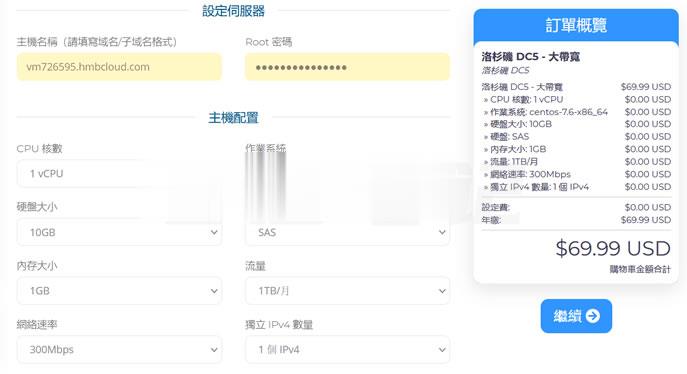
CloudCone月付$48,MC机房可小时付费
CloudCone商家在前面的文章中也有多次介绍,他们家的VPS主机还是蛮有特点的,和我们熟悉的DO、Linode、VuLTR商家很相似可以采用小时时间计费,如果我们不满意且不需要可以删除机器,这样就不扣费,如果希望用的时候再开通。唯独比较吐槽的就是他们家的产品太过于单一,一来是只有云服务器,而且是机房就唯一的MC机房。CloudCone 这次四周年促销活动期间,商家有新增独立服务器业务。同样的C...
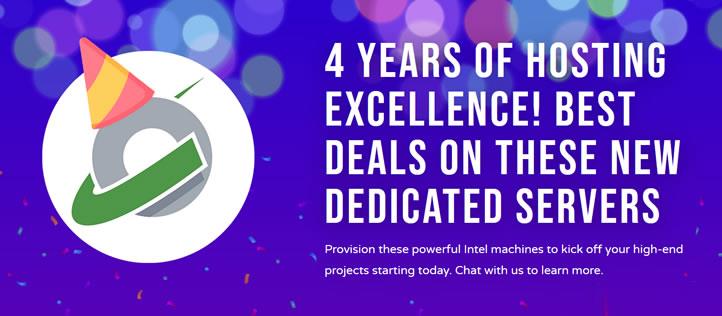
无视CC攻击CDN ,DDOS打不死高防CDN,免备案CDN,月付58元起
快快CDN主营业务为海外服务器无须备案,高防CDN,防劫持CDN,香港服务器,美国服务器,加速CDN,是一家综合性的主机服务商。美国高防服务器,1800DDOS防御,单机1800G DDOS防御,大陆直链 cn2线路,线路友好。快快CDN全球安全防护平台是一款集 DDOS 清洗、CC 指纹识别、WAF 防护为一体的外加全球加速的超强安全加速网络,为您的各类型业务保驾护航加速前进!价格都非常给力,需...
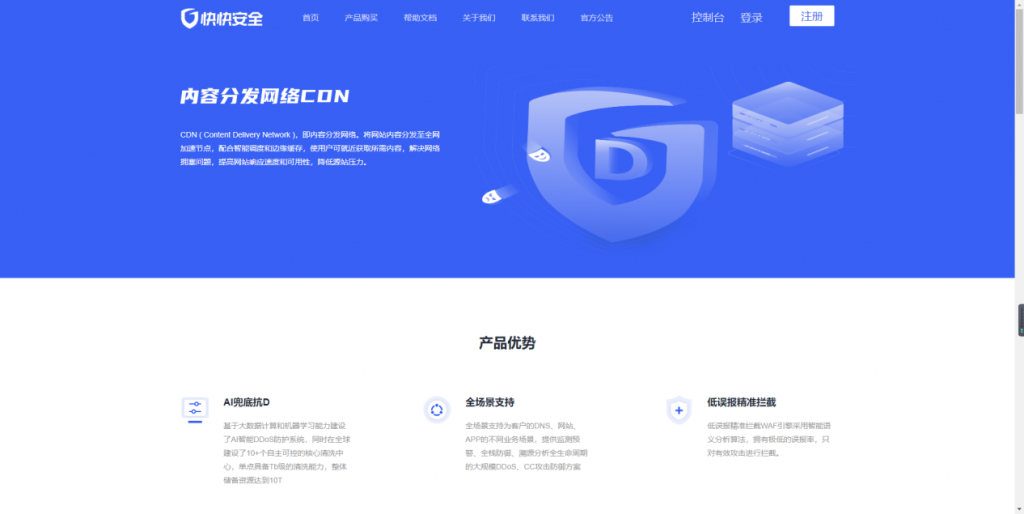
-
免费虚拟主机空间请问哪里有:免费一级域名申请,免费虚拟主机,免费空间域名备案查询如何查询自己域名是否备案,怎么查询备案号?me域名.me域名和com的价值对比,懂的告诉我呀网站空间价格1M网站空间是多少钱网站空间免备案想买一个网站空间,大家给推荐个稳定的,速度的,免备案的?虚拟主机评测网哪里有可靠的免费虚拟主机100m虚拟主机虚拟主机 100M 和200M 的区别?那个速度快?为什么?合肥虚拟主机虚拟主机怎么弄!西安虚拟主机西安互联是个什么公司?www二级域名www的域名是一级域名还是二级域名